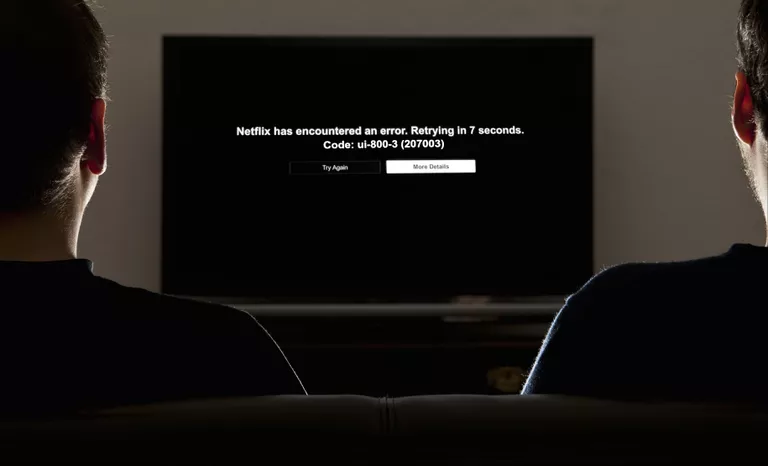
El código de error de Netflix UI-800-3 es un código de error que normalmente indica que hay algún tipo de problema con los datos que la aplicación Netflix ha almacenado en su dispositivo. Puede haber un problema con los datos almacenados en caché o con la propia aplicación, por lo que para corregir este código de error es necesario seguir una serie de pasos.
Debido a que el código de error UI-800-3 puede ocurrir en tantos dispositivos diferentes, algunos pasos de solución de problemas no se aplicarán a su dispositivo específico. Las cosas generales que necesitarás hacer para arreglar este código de error incluyen apagar tu dispositivo, reiniciar o actualizar la aplicación Netflix, y reinstalar la aplicación Netflix.
Cuando se produce un error de Netflix UI-800-3, su dispositivo normalmente mostrará este mensaje en la pantalla:
Netflix ha encontrado un error. Reintentando en X segundos.
Este error está asociado con una variedad de dispositivos de transmisión por secuencias, incluyendo Amazon Fire TV, reproductores de Blu-ray, televisores inteligentes y consolas de videojuegos.
Índice de contenidos
Cómo corregir el código de error de Netflix UI 800-3
El código de error de Netflix UI 800-3 usualmente indica que hay un problema con la aplicación Netflix en tu dispositivo, o que los datos almacenados por la aplicación han sido corrompidos. Estos problemas normalmente se pueden resolver actualizando la información almacenada en el dispositivo.
Siga estos pasos para solucionar problemas y corregir el código de error UI 800-3:
- Reinicie su dispositivo de transmisión por secuencias.
- Esta es la manera más fácil de arreglar el código de error UI-800-3, así que debería ser la primera cosa que intente. Si no funciona, entonces puede pasar a pasos más complicados.
- Salir de Netflix.
- En algunos casos, simplemente cerrar sesión en Netflix, y luego volver a iniciar sesión, es suficiente para refrescar tus datos y borrar este error.
- Restablece la configuración de Netflix.
- Algunos dispositivos no tienen la opción de salir de Netflix. En su lugar, estos dispositivos te permiten restablecer la configuración de Netflix. Esto actualizará los datos y le permitirá volver a iniciar sesión.
- Borrar los datos o caché de la aplicación Netflix.
- Algunos dispositivos de streaming te permiten borrar datos almacenados localmente, o borrar la caché de la aplicación Netflix, sin necesidad de desinstalar la aplicación. Esto es bastante rápido, así que deberías probarlo antes de desinstalarlo.
- Desinstala la aplicación Netflix, y reinstálala.
- Cuando la aplicación Netflix no tiene la opción de borrar la caché o borrar datos locales, entonces necesitas desinstalar y reinstalar la aplicación. Esto también es necesario en los casos en los que la limpieza de la caché no soluciona el problema.
El código de error UI-800-3 puede ocurrir en muchos dispositivos diferentes, y los pasos exactos para solucionar el problema son diferentes de un dispositivo a otro. Algunos dispositivos te permiten entrar y salir de Netflix, mientras que otros sólo tienen una opción para restablecer la configuración de Netflix. Algunos dispositivos también le permiten borrar los datos o la caché, y otros no.
Reinicio del dispositivo de transmisión por secuencias para corregir el código de error UI-800-3
En algunos casos, arreglar el código de error UI-800-3 es tan simple como hacer un ciclo de alimentación de su dispositivo de transmisión. Esto implica apagar completamente el dispositivo, si es posible, y luego desenchufarlo de la corriente. Necesitas dejarlo desconectado por un tiempo, a veces hasta un minuto, para que esto funcione.
- Apague su dispositivo de transmisión por secuencias.
- Si su dispositivo de transmisión por secuencias tiene un modo de suspensión, asegúrese de apagarlo.
- Si su dispositivo de transmisión por secuencias no tiene la opción de desactivarlo, simplemente pase al siguiente paso.
- Desconecte el dispositivo de transmisión por secuencias y el televisor de la red eléctrica.
- Deje su dispositivo de transmisión por secuencias y su televisor desenchufados durante al menos un minuto.
- Vuelva a conectar el dispositivo de transmisión por secuencias y el televisor.
- Encienda su televisor.
- Comprueba si Netflix funciona.
Salir de Netflix y restablecer la configuración de Netflix en los dispositivos de transmisión por secuencias
Salir de Netflix, y luego volver a entrar, a veces refresca los datos problemáticos lo suficiente para deshacerse del código UI-800-3. Dado que esta es otra solución fácil, debería ser una de las primeras cosas que se intentan hacer.
Algunos dispositivos de transmisión por secuencias no te permiten salir de Netflix. Estos dispositivos normalmente te permiten restablecer la configuración de Netflix, lo que esencialmente devuelve la aplicación al estado en el que se encontraba cuando la descargaste por primera vez. Esto puede refrescar de forma efectiva los datos almacenados localmente, y tendrá que volver a iniciar sesión después.
Si tienes problemas para salir de Netflix en tu dispositivo, puedes hacerlo a través del sitio web de Netflix:
- Navegar a Netflix.com/YourAccount .
- En la sección de configuración, haga clic en Salir de todos los dispositivos .
- Haga clic en Salir .
Esto cerrará la sesión en cada uno de los dispositivos que haya vinculado a su cuenta. Deberá volver a conectarse o iniciar sesión en cada dispositivo por separado.
Después de salir de Netflix y volver a iniciar sesión, debes comprobar si puedes transmitir algo por secuencias. Si no puede, entonces tendrá que pasar a correcciones más complicadas.
Borrado de datos o caché de aplicaciones de Netflix para corregir el código UI-800-3
Algunos dispositivos te permiten borrar la caché de Netflix, o borrar datos locales, a través de una opción de menú. Otros limpian automáticamente esta caché cuando usted los enciende. Si su dispositivo no tiene la opción de vaciar la caché o eliminar datos locales, lo único que puede hacer es apagar el dispositivo, desconectarlo y volver a conectarlo.
Para borrar los datos de la aplicación Netflix en tu Amazon Fire TV o Fire TV Stick:
- Pulse el botón home en el mando a distancia de su televisor de incendios.
- Seleccionar Configuración .
- Seleccionar Aplicaciones .
- Seleccione Administrar aplicaciones instaladas .
- Seleccione la aplicación Netflix .
- Seleccionar Borrar datos .
- Seleccione Borrar datos por segunda vez.
- Seleccionar Borrar caché .
- Desconecte el dispositivo de TV de incendios durante al menos un minuto.
- Vuelve a conectar tu Fire TV y comprueba si Netflix funciona.
Para limpiar la caché de un Roku:
- Presione el botón home en su control remoto cinco veces.
- Presione una vez el botón flecha arriba .
- Presione dos veces el botón de rebobinado rápido .
- Pulse el botón de avance rápido dos veces.
- El Roku se reiniciará.
- Nota: No puedes borrar los datos de un canal individual en un Roku.
Incluso cuando no hay manera de restablecer o borrar la caché de Netflix en un dispositivo específico, hay un procedimiento de restablecimiento oculto que funciona en la mayoría de los dispositivos. Esta no es una opción normal del menú y requiere que introduzca una secuencia específica de entradas en el mando a distancia o en el mando a distancia.
Para reiniciar la aplicación Netflix en la mayoría de los dispositivos:
- Pulse hacia arriba en el controlador o en el mando a distancia dos veces.
- Presione hacia abajo dos veces.
- Pulse izquierda .
- Pulse derecha .
- Pulse izquierda .
- Pulse derecha .
- Presione hacia arriba cuatro veces.
- Seleccione desactivar o recargar .
- Vuelve a iniciar sesión en Netflix y mira si puedes transmitir cualquier cosa.
Eliminación de la aplicación Netflix y reinstalación para corregir el código UI-800-3
Si borrar la caché o restablecer la aplicación de Netflix no funciona, entonces tendrás que borrar la aplicación de tu dispositivo. Una vez que la aplicación ha sido eliminada, puede reinstalarla, iniciar sesión de nuevo y comprobar si puede transmitir por secuencias.
Algunos dispositivos vienen con la aplicación Netflix, y no puedes desinstalarla. Si usted tiene uno de estos dispositivos, entonces esto no es una opción. Otros dispositivos se refieren a la aplicación Netflix como otra cosa, como el canal Netflix en Roku.
Independientemente de si la aplicación de Netflix se llama una aplicación, canal o cualquier otra cosa, quitarla y luego reinstalarla efectivamente borrará y refrescará los datos locales, lo que usualmente corrige el código de error UI-800-3.
Fijación del código de error de Netflix UI-800-3 en un televisor Samsung
Si tiene un televisor Samsung, es posible que para corregir el código de error UI-800-3 necesite restablecer su Smart Hub. Este proceso es un poco diferente dependiendo de si su control remoto tiene o no un teclado numérico.
Samsung
Restablecer tu Smart Hub elimina todas tus aplicaciones, no sólo Netflix. Para volver a utilizar sus aplicaciones, éstas deberán ser descargadas. Si obtienes una pantalla negra al probar una aplicación como Netflix después del reinicio, espera a que el proceso de descarga e instalación se complete e inténtalo de nuevo más tarde.
Para reiniciar tu Smart Hub sin un teclado numérico:
- Salga del Smart Hub.
- Nota: Smart Hub no se puede restablecer cuando está en uso.
- Pulse el botón home del mando a distancia.
- Seleccione Configuración> Soporte> Autodiagnóstico .
- Seleccionar Restablecer Smart Hub .
- Comprueba si Netflix funciona.
Para reiniciar su Smart Hub con un teclado numérico:
- Salga del Smart Hub.
- Pulse el botón del menú del mando a distancia.
- Seleccionar Smart Hub .
- Seleccionar Reajustar Smart Hub .
- Ingrese su PIN y presione Ingrese .
- Nota: El PIN predeterminado es 0000. Si ha cambiado su PIN y no recuerda qué es, deberá ponerse en contacto con Samsung.
- Seleccionar Smart Hub .
- Comprueba si Netflix funciona.








